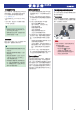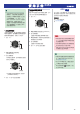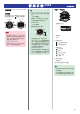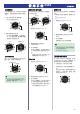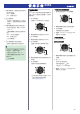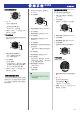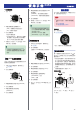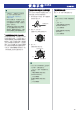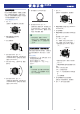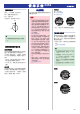使用手冊
顯示特定點的詳細資訊時
1. 按下(D)。
如此即可保護顯示的點。
受到保護的點會以 標示。
●
再次按下(D)可取消保護。
2. 視需要,多次按下(C)即可返回「GPS
導航功能」設定畫面。
● 若要刪除註冊點
1. 顯示註冊點的功能表或特定註冊點的詳細
資訊時,按下(A)。
ఌᙾᜱ
2. 轉動旋轉開關以選擇刪除方式。
[ONE]:僅刪除目前所選的點。
[ALL]:刪除所有的點。
3. 按下旋轉開關。
如此即可刪除點。
●
如果您選擇 [ALL],請再次按下旋轉開
關以刪除。即使您未再次按下旋轉開
關,約 10 秒後也會自動執行刪除。
4. 視需要,多次按下(C)即可返回「GPS
導航功能」設定畫面。
將註冊點設為目的地
您可以使用下列程序來將註冊的點指定為導航
操作的目的地。若已指定目的地並執行路線導
航,以下操作可以指定新的目的地及開始新的
路線導航操作。
1. 如果正在進行導航操作,請將其停止。
l
停止導航
2. 按下旋轉開關。
ఌᙾᜱ
3. 轉動旋轉開關以將指針移至 [SETTING]。
4. 按下旋轉開關。
5. 轉動旋轉開關以將指針移至 [GOAL]。
6. 按下旋轉開關。
7. 轉動旋轉開關以將指針移至 [POINT
RECALL]。
8. 按下旋轉開關。
9. 轉動旋轉開關,將指針移至您想要指定為
目的地的點。
●
選擇 [RESET] 會刪除目前指定的目的
地。
10. 按下旋轉開關。
11. 轉動旋轉開關以將指針移至 [YES]。
12. 按下旋轉開關。
設定目的地後,會顯示訊息 [SETTING
COMPLETED]。幾秒後,「GPS 導航功
能」設定畫面會再次出現。
13. 轉動旋轉開關以將指針移至
[NAVIGATION]。
14. 按下旋轉開關。
這會開始導航。
註
●
您也可以使用 G-SHOCK Connected
來指定目的地。
編輯導航使用記錄
您可以視需要保護及刪除導航記錄。
1. 如果正在進行導航操作,請將其停止。
l
停止導航
2. 按下旋轉開關。
這會顯示「GPS 導航功能」設定畫面。
ఌᙾᜱ
3. 轉動旋轉開關以將指針移至 [RECALL]。
4. 按下旋轉開關。
5. 轉動旋轉開關以將指針移至 [ACTIVITY]。
6. 按下旋轉開關。
這會顯示使用導航的日期和時間清單。
● 若要保護記錄
受保護的記錄無法刪除。
1. 轉動旋轉開關將指針移至您想要保護的記
錄。
2. 按下(D)。
如此即可保護所選的記錄。
受到保護的點會以 標示。
●
再次按下(D)可取消保護。
3. 視需要,多次按下(C)即可返回「GPS
導航功能」設定畫面。
使 用 手 冊 3452
16